So beheben Sie den Fehler „IRQL nicht kleiner oder gleich“ unter Windows 11
Veröffentlicht: 2025-11-15Die Begegnung mit dem gefürchteten Blue Screen of Death (BSOD) kann für viele Windows-Benutzer eine verwirrende Erfahrung sein, insbesondere wenn kryptische Codes wie „IRQL_NOT_LESS_OR_EQUAL“ angezeigt werden. Dieser Fehler, der häufig in Windows 11 auftritt, weist typischerweise auf ein Problem mit Gerätetreibern, Hardware-Inkompatibilitäten oder Systemspeicherprobleme hin. Glücklicherweise kann dieses Problem mit dem richtigen Ansatz sicher gelöst werden, ohne dass Daten verloren gehen oder die Systemintegrität beeinträchtigt wird.
TLDR (Zu lang, nicht gelesen)
Der „IRQL_NOT_LESS_OR_EQUAL“-Fehler in Windows 11 ist ein Stoppcode-BSOD, der normalerweise durch fehlerhafte Treiber, beschädigte Systemdateien oder fehlerhafte Hardware verursacht wird. Das Problem kann häufig durch Aktualisieren von Treibern, Scannen des Speichers oder Durchführen einer Systemwiederherstellung behoben werden. Der abgesicherte Modus kann zur Fehlerbehebung ohne Systembeeinträchtigung nützlich sein. Wenn das Problem weiterhin besteht, ist möglicherweise eine Neuinstallation von Windows oder ein Hardwareaustausch erforderlich.
Was bedeutet „IRQL_NOT_LESS_OR_EQUAL“?
Der Fehler weist darauf hin, dass entweder Software oder Hardware versucht hat, auf eine Speicheradresse zuzugreifen, für die sie nicht autorisiert war. IRQL steht fürInterrupt Request Level, ein Konzept im Windows-Kernelmodus, bei dem Softwarekomponenten und Treiber sich die CPU-Zeit teilen.
Dieser spezielle Fehler deutet darauf hin, dass ein Treiber- oder Kernelmodusprozess versucht hat, mit einer zu hohen Prioritätsstufe auf eingeschränkten Speicher zuzugreifen, was zu Instabilität und einem erzwungenen Systemstopp führte.
Häufige Ursachen für den Fehler IRQL_NOT_LESS_OR_EQUAL
- Beschädigte oder veraltete Gerätetreiber
- Fehlerhafter RAM oder inkompatible Hardwarekomponenten
- Übertaktungskomponenten wie RAM oder CPU
- Beschädigte Windows-Systemdateien
- Malware- oder Registrierungsprobleme
Schrittweise Korrekturen für IRQL_NOT_LESS_OR_EQUAL unter Windows 11
1. Starten Sie im abgesicherten Modus
Bevor Sie Änderungen vornehmen, wechseln Sie am besten in den abgesicherten Modus. Dadurch wird Ihr System mit einem minimalen Satz an Treibern geladen, was dabei hilft, die Fehlerursache einzugrenzen.
- Gehen Sie zuEinstellungen > System > Wiederherstellung.
- Klicken Sie unter „Erweiterter Start“ auf„Jetzt neu starten“.
- Wenn der PC neu startet, gehen Sie zuFehlerbehebung > Erweiterte Optionen > Starteinstellungen.
- Drücken Sie F4, um in den abgesicherten Modus zu gelangen.
Sobald Sie sich im abgesicherten Modus befinden, können Sie sicher Diagnosen und Korrekturen durchführen.
2. Gerätetreiber aktualisieren oder zurücksetzen
Die meisten IRQL-bezogenen Fehler sind auf Treiberprobleme zurückzuführen, insbesondere nach kürzlich erfolgten Treiberaktualisierungen oder Windows-Updates.
- Drücken SieWin + Xund wählen SieGeräte-Manager.
- Suchen Sie nach Geräten, die mit einem gelben Warnschild gekennzeichnet sind.
- Klicken Sie mit der rechten Maustaste und wählen Sie„Treiber aktualisieren“oder„Treiber zurücksetzen“,wenn das Problem nach einem kürzlich durchgeführten Update aufgetreten ist.
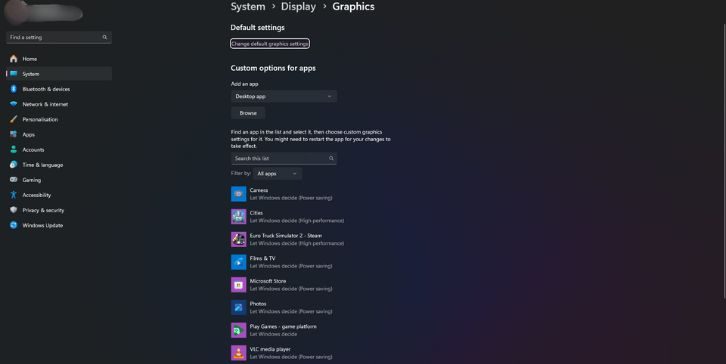
Wenn Sie nicht sicher sind, welcher Treiber das Problem verursacht, sollten Sie die Verwendung eines vertrauenswürdigen Treiber-Scan-Tools eines Drittanbieters in Betracht ziehen, um den Vorgang zu automatisieren.
3. Testen Sie Ihren RAM
Fehlerhafte Speichermodule sind eine häufige Ursache für IRQL_NOT_LESS_OR_EQUAL-Fehler.
Verwenden Sie das integrierte Windows-Speicherdiagnosetool:
- Drücken SieWin + R, geben Siemdsched.exeein und drücken Sie die Eingabetaste.
- Wählen Sie„Jetzt neu starten“ und prüfen Sie, ob Probleme vorliegen.
Nach dem Test zeigt Windows beim Neustart Ergebnisse an. Wenn Probleme festgestellt werden, ist es möglicherweise an der Zeit, Ihren RAM auszutauschen.
4. Führen Sie SFC- und DISM-Scans aus
Eine Beschädigung der Systemdatei kann auch Speicherzugriffsfehler auf Kernelebene auslösen.
- Öffnen Siedie Eingabeaufforderung als Administrator.
- Geben Sie ein:
sfc /scannowund drücken Sie die Eingabetaste. Lass es laufen. - Als nächstes führen Sie Folgendes aus:
-
DISM /Online /Cleanup-Image /CheckHealth -
DISM /Online /Cleanup-Image /ScanHealth -
DISM /Online /Cleanup-Image /RestoreHealth
-
Diese Scan-Kombination behebt häufig grundlegende Schäden, die das System destabilisieren.

5. Überprüfen Sie Ihre Übertaktungseinstellungen
Wenn Sie kürzlich Ihre CPU, GPU oder Ihren RAM übertaktet haben, könnte dies die Systemstabilität beeinträchtigen. Versuchen Sie, die BIOS-/UEFI-Einstellungen zurückzusetzen:
- Starten Sie Ihren PC neu und rufen Sie BIOS/UEFI auf, indem Sie während des StartvorgangsEntfoderF2drücken (variiert je nach Hersteller).
- Suchen Sie nach der Option„Optimierte Standardeinstellungen laden“oder„Auf Standardeinstellungen zurücksetzen“.

Überwachen Sie nach dem Speichern und Beenden, ob der BSOD bei normaler Nutzung zurückkehrt.
6. Suchen Sie nach Malware
Eine Malware-Infektion kann zu beschädigten Systemdateien oder betrügerischen Speicherzugriffsvorgängen führen.
Verwenden Sie Windows Defender oder einen anderen seriösen Antivirenscanner:
- Gehen Sie zuEinstellungen > Datenschutz und Sicherheit > Windows-Sicherheit.
- Wählen SieViren- und Bedrohungsschutz>Schnellscan(oderVollständiger Scanfür eine tiefergehende Prüfung).
7. Führen Sie eine Systemwiederherstellung durch
Wenn der Fehler IRQL_NOT_LESS_OR_EQUAL nach kürzlichen Installationen oder Updates aufgetreten ist, können Sie zu einem früheren Systemstatus zurückkehren:
- Suchen Sie im Startmenü nach„Systemwiederherstellung“ und starten Sie es.
- Folgen Sie dem Assistenten, um einen Wiederherstellungspunkt auszuwählen, bevor das Problem begann.
Stellen Sie sicher, dass Sie aktuelle Dateien sichern, um einen Datenverlust nach der Wiederherstellung zu vermeiden.
8. Setzen Sie Windows 11 zurück oder installieren Sie es neu
Als letzten Ausweg, wenn alles andere fehlschlägt, können Sie Ihren PC zurücksetzen und dabei weiterhin persönliche Dateien behalten:
- Gehen Sie zuEinstellungen > System > Wiederherstellung.
- Wählen Sie unter„Diesen PC zurücksetzen“die Option„Meine Dateien behalten“.
Alternativ können Sie eine Neuinstallation von Windows 11 mithilfe einer USB-Setup-CD durchführen. Dadurch werden alle softwarebedingten Ursachen des IRQL-Fehlers beseitigt, dies sollte jedoch erst nach der Datensicherung erfolgen.
Vorbeugende Tipps
- Halten Sie Windows und Ihre Treiber stets auf dem neuesten Stand.
- Vermeiden Sie unnötiges Übertakten, es sei denn, Sie haben Erfahrung.
- Installieren und aktualisieren Sie regelmäßig Anti-Malware-Software.
- Erstellen Sie Wiederherstellungspunkte nach größeren Installationen oder Updates.
Abschluss
Der Fehler IRQL_NOT_LESS_OR_EQUAL mag aufgrund seiner Störungen auf Systemebene entmutigend erscheinen, ist aber bei ordnungsgemäßer Diagnose ein beherrschbares Problem. Unabhängig davon, ob der Schuldige ein betrügerischer Treiber, ein fehlerhafter Arbeitsspeicher oder eine Softwarebeschädigung ist, kann die Verwendung der oben aufgeführten Schritt-für-Schritt-Methoden das System oft ohne extreme Maßnahmen wieder zur Stabilität bringen. Regelmäßige Wartung und sorgfältige Aktualisierung können dazu beitragen, ein erneutes Auftreten zu verhindern.
Häufig gestellte Fragen (FAQ)
- F: Was löst den Fehler „IRQL_NOT_LESS_OR_EQUAL“ in Windows 11 aus?
- A: Dieser Fehler tritt häufig aufgrund von Treiberkonflikten, beschädigten Systemdateien, fehlerhaftem RAM oder sogar Malware auf, die die Speicherzugriffsberechtigungen beeinträchtigt.
- F: Kann ich den Fehler beheben, ohne Windows neu zu installieren?
- A: Ja, in den meisten Fällen lässt sich das Problem durch Ausführen einer Diagnose, Aktualisieren/Entfernen fehlerhafter Treiber oder Durchführen einer Systemwiederherstellung lösen.
- F: Ist dieser Fehler ein Zeichen für einen Hardwarefehler?
- A: Nicht unbedingt. Es hängt oft mit der Software zusammen, aber wiederholte Vorkommnisse nach der Überprüfung der Softwareursachen können auf fehlerhafte RAM- oder Motherboard-Komponenten hinweisen.
- F: Verhindert der abgesicherte Modus IRQL_NOT_LESS_OR_EQUAL-Fehler?
- A: Der abgesicherte Modus deaktiviert die meisten Treiber und Dienste und hilft so bei der Behebung des Problems. Es verhindert den Fehler nicht, hilft aber dabei, ihn sicher zu beheben.
- F: Sollte ich meinen RAM ersetzen, wenn die Speicherdiagnose Fehler anzeigt?
- A: Ja. Wenn das Windows-Speicherdiagnosetool Integritätsprobleme erkennt, ist es am besten, die betroffenen RAM-Module auszutauschen, um die Systemstabilität wiederherzustellen.
